tools 폴더 삭제 후 재설치가 필요한 경우
Android Studio에서 tools 폴더가 손상되면 빌드나 AVD 실행 등 핵심 기능이 멈추게 됩니다. Gradle sync 실패, SDK 인식 불가, 에뮬레이터 오류 등이 연달아 발생할 수 있으며, 이 경우 단순한 설정 변경으로는 해결되지 않습니다. 어떤 상황에서 tools 폴더를 삭제하고 재설치해야 하는지, 그 기준을 정확히 아는 것이 중요합니다.
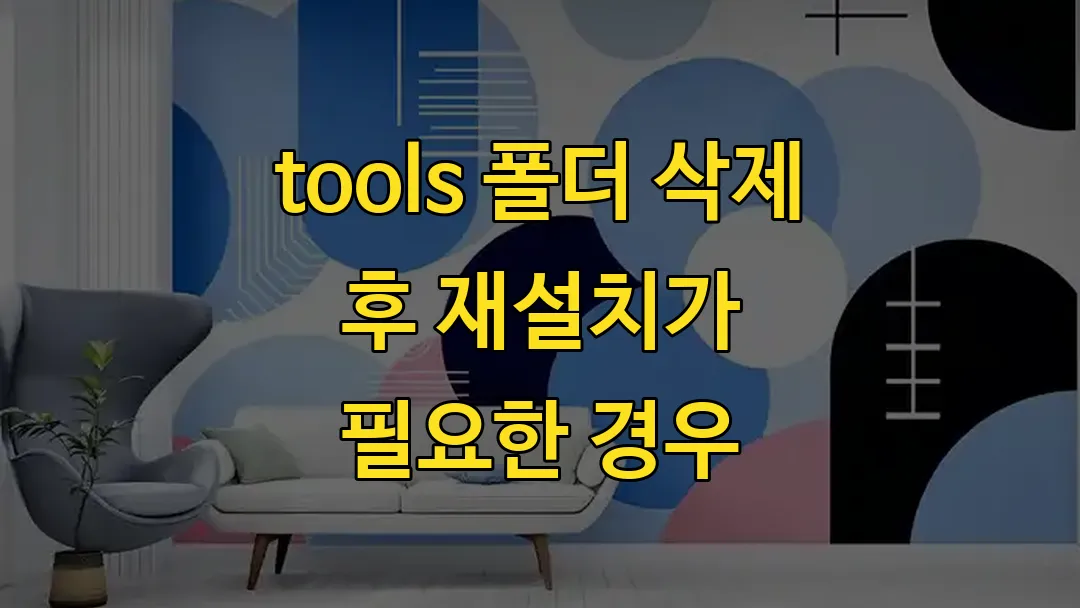
- tools 폴더 손상 시 Gradle sync 및 빌드 모두 중단
- SDK Manager 및 Emulator 실행 오류가 연속적으로 발생
- 정상 폴더 구조 유지가 되지 않을 경우 재설치가 유일한 해결책
1. tools 폴더 손상 여부 확인 기준
1) tools 안의 bin, lib 하위 폴더가 누락되었을 때
Android Studio는 tools 디렉터리 내부의 bin, lib, emulator, platform-tools 등 다양한 하위 폴더에 의존합니다. 이 중 하나라도 손상되거나 누락되면, 실행 시 File not found 오류가 발생합니다. 특히 emulator 폴더가 비어 있을 경우 AVD 자체가 켜지지 않습니다.
2) tools 폴더 내 실행 파일이 동작하지 않을 때
macOS나 Windows에서 `sdkmanager`, `avdmanager` 등의 CLI 명령이 실행되지 않거나, 실행 시 빈 창이 뜨는 경우는 해당 실행 파일이 손상되었을 가능성이 높습니다. 실행 오류가 발생하면 전체 폴더 재설치를 권장합니다.
3) 툴 버전 간 충돌로 인한 내부 로딩 실패
Android Studio 업데이트 과정에서 일부 tools 컴포넌트가 이전 버전과 충돌을 일으킬 수 있습니다. 이때는 Studio 재설치로도 해결되지 않으며, tools 폴더를 삭제 후 재설치해야 충돌이 제거됩니다. 동일 경로에서 여러 버전을 혼용할 경우 의외의 문제가 발생할 수 있습니다.
2. 재설치가 꼭 필요한 대표 사례
1) Emulator 실행이 반복적으로 실패할 때
AVD가 생성은 되지만 실행 시마다 무반응 또는 즉시 종료되는 현상이 발생하면, emulator 폴더 내부가 손상됐을 가능성이 높습니다. 이 경우 platform-tools와 함께 tools 폴더를 삭제하고 다시 설치하는 것이 효과적입니다.
2) SDK Manager 항목이 비정상일 때
SDK Manager에서 아무 항목도 보이지 않거나, 다운로드 오류가 지속될 경우 tools 폴더 내 `sdkmanager` 스크립트가 손상된 상태일 수 있습니다. 이 문제는 SDK 자체가 아닌, tools 실행환경의 문제입니다.
3) Gradle sync가 계속 실패하고 원인을 특정할 수 없을 때
Gradle 설정에는 문제가 없는데도 sync가 진행되지 않고, "tools.jar not found" 또는 "cannot locate sdkmanager" 오류가 발생할 경우는 tools 재설치를 고려해야 합니다. 의외로 가장 많은 사용자가 이 상황에서 재설치로 문제를 해결합니다.
3. 안전한 삭제 및 재설치 절차
1) SDK 설치 경로 확인 후 tools 디렉터리 백업
삭제 전에는 기존 SDK 경로를 기록해 두고, 필요 시 복구할 수 있도록 tools 폴더를 다른 경로에 백업합니다. 같은 이름으로 복사할 경우 덮어쓰기가 되지 않도록 폴더명을 구분해 주세요.
2) Android Studio 종료 후 삭제 진행
실행 중인 Studio를 종료한 뒤 tools 폴더를 수동으로 삭제하세요. Windows에서는 `C:\Users\사용자명\AppData\Local\Android\Sdk\tools`, macOS에서는 `~/Library/Android/sdk/tools` 경로입니다. IDE가 켜진 상태에서 삭제하면 캐시 오류가 발생할 수 있습니다.
3) SDK Manager 또는 CLI로 재설치
Android Studio > SDK Manager를 통해 다시 tools 항목을 선택해 설치하거나, CLI에서 `sdkmanager "tools"` 명령어로 직접 재설치할 수 있습니다. 설치 완료 후 Android Studio를 재시작해야 반영됩니다.
| 상황 | 의심 원인 | 점검 포인트 | 해결 방법 |
|---|---|---|---|
| AVD 실행 실패 | emulator 손상 | tools/emulator 폴더 | tools, platform-tools 재설치 |
| SDK Manager 항목 비표시 | sdkmanager 오류 | tools/bin 내 스크립트 | tools 폴더 삭제 후 설치 |
| Gradle sync 반복 실패 | tools.jar 손상 | tools/lib 경로 | 전체 SDK 폴더 점검 |
4. 실제 사례로 보는 tools 폴더 재설치 필요 상황
android sdk manager에 항목이 안 뜰 때 해결법
android sdk manager에 항목이 안 뜰 때 해결법
android sdk manager에 항목이 보이지 않는 경우는 IDE 캐시 오류나 네트워크 설정 문제일 가능성이 높습니다. SDK Manager는 Android Studio 내부 구성 요소이기 때문에, 특정 조건에서 화면이 비정상적으로
highquality85.tistory.com
1) "AVD가 자꾸 튕겨서 봤더니 emulator 폴더가 비어 있었어요"
에뮬레이터가 아무 반응 없이 종료되길래 로그를 보니 `emulator: not found` 메시지가 있더라고요. SDK 폴더를 열어봤더니 `tools/emulator` 안에 아무 파일도 없었습니다. tools랑 platform-tools를 같이 삭제하고 다시 설치했더니 문제없이 실행됐어요.
2) "SDK Manager가 아무것도 안 떠서 뭘 못 하겠더라고요"
업데이트 이후부터 SDK Manager 창이 비어 있거나 로딩만 계속되는 현상이 있었어요. 몇 번 IDE를 재설치했는데도 마찬가지더라고요. 결국 tools 폴더를 지우고 다시 받아보니 모든 항목이 정상적으로 표시됐습니다. sdkmanager 스크립트가 고장 났던 거였어요.
3) "Gradle sync 실패 이유가 tools 폴더에 있을 줄은 몰랐죠"
프로젝트 구조도, Gradle 설정도 다 정상인데 자꾸 sync가 실패해서 고생했어요. 로그를 보니 `tools.jar` 관련 오류가 반복되길래, 혹시나 하고 tools 폴더만 삭제 후 재설치했더니 바로 해결됐습니다. sync 실패는 꼭 Gradle 설정 문제만이 아니더라고요.
5. 재설치 후 체크해야 할 사항
1) tools와 연관된 platform-tools도 함께 점검
tools는 platform-tools와 함께 동작하는 경우가 많기 때문에, 문제가 재발하지 않도록 두 항목을 모두 삭제 후 재설치하는 것이 안전합니다. 단독 삭제보다 병행 재설치가 장기적으로 더 안정적입니다.
2) 환경 변수 ANDROID_HOME 또는 SDK 경로 확인
tools 폴더가 삭제된 이후, 환경 변수로 설정된 SDK 경로가 달라졌다면 정상 인식이 되지 않습니다. 시스템 환경 변수 또는 IDE 내 SDK 위치가 일치하는지 반드시 재확인하세요. 경로 불일치는 도구 인식 실패로 이어질 수 있습니다.
3) Android Studio 재시작 및 AVD 재구성
tools를 재설치한 후에는 기존 AVD가 손상될 가능성이 있기 때문에, 에뮬레이터를 새로 생성하는 것이 좋습니다. 이전 설정이 남아 있으면 동일 오류가 반복될 수 있으니 초기화 후 재구성을 권장합니다.
- tools 재설치는 단순 삭제가 아닌 의도적인 복원 절차
- 연관 디렉터리(platform-tools, emulator 등) 병행 점검 필수
- 재설치 이후에는 환경 설정과 AVD 상태까지 초기화 필요
| 작업 항목 | 점검 이유 | 확인 위치 | 보완 조치 |
|---|---|---|---|
| platform-tools | 의존성 충돌 | SDK Manager | tools와 함께 재설치 |
| 환경 변수 | 경로 불일치 가능성 | 시스템 설정 > ANDROID_HOME | SDK 경로 재설정 |
| AVD 설정 | 툴 버전 변경에 따른 불일치 | .android/avd 폴더 | 기존 AVD 삭제 후 재생성 |
6. 사용자 후기 요약
1) "툴만 지우면 되는 줄 알았는데 platform-tools도 같이 해야 하더라고요"
처음엔 tools 폴더만 재설치했는데 emulator 오류가 반복됐어요. 나중에 platform-tools까지 지우고 다시 설치하니 멀쩡해졌습니다. 이 두 폴더는 항상 세트로 봐야 하더라고요.
2) "SDK 경로가 바뀐 줄은 꿈에도 몰랐죠"
tools 폴더 지우고 다시 설치했더니 Studio에서 SDK를 인식 못 하더라고요. 알고 보니 환경 변수 설정이 꼬여 있던 거였어요. 무조건 재설치 후에는 SDK 경로를 재확인하세요.
3) "AVD가 실행 안 되길래 확인해보니 이전 설정이 남아 있었어요"
tools랑 emulator 다시 설치했는데도 AVD 실행이 안 돼서 봤더니 이전 설정이 그대로 남아 있었어요. 전부 지우고 새로 만들었더니 그제야 해결됐습니다. 재설치 후에는 반드시 AVD도 초기화해줘야 해요.
7. 자주 묻는 질문
- Q. tools 폴더만 삭제해도 되나요?
- platform-tools와 emulator 폴더도 함께 점검하고 재설치하는 것이 좋습니다.
- Q. 삭제 전에 백업해야 할 항목이 있나요?
- 기존 tools 폴더와 AVD 설정 폴더는 다른 위치에 복사해두는 것이 안전합니다.
- Q. SDK Manager에서 tools가 보이지 않아요
- Android Studio 버전에 따라 분리되어 설치되는 경우가 있어 전체 SDK Tools 항목을 확인하세요.
- Q. tools 재설치 후에도 SDK가 인식되지 않아요
- 환경 변수 ANDROID_HOME 또는 SDK 경로를 재설정해 보세요.
- Q. AVD가 실행되지 않는 경우도 tools와 관련 있나요?
- 예, tools/emulator 또는 platform-tools 손상이 원인일 수 있습니다.
댓글